RedNote를 스크롤하고 좋아하는 비디오를 북마크하는 것은 쉬운 일이지만, 워터마크가 나타나 모든 것을 압도하기 전까지는 그렇습니다. 클립을 수집하든, 단순히 깨끗한 사본을 보관하고 싶든, 클립을 정리하는 방법을 찾는 것은 중요합니다. 다행히도 몇 가지 방법이 있습니다. 워터마크 없이 RedNote 비디오 다운로드그리고 대부분은 브라우저나 몇 번의 클릭 외에는 아무것도 필요하지 않습니다.
이 가이드에서는 똑똑하고 간단한 여러 기기 간 전송 방법을 다루므로, 여러분은 그 과정에 대해 걱정할 필요가 없고, 여러분에게 가장 적합한 방식, 즉 깔끔하고 명확하며 공유하기 쉬운 방식으로 비디오를 저장할 수 있습니다.
1부: 워터마크 없이 RedNote 비디오를 다운로드할 수 있나요?
워터마크 없이 RedNote 비디오를 다운로드할 수 있는 방법이 있지만, 앱에서 직접 다운로드할 수는 없습니다. RedNote의 내장 다운로드 옵션을 사용하여 다운로드한 대부분의 비디오에는 제작자가 저장한 콘텐츠를 나타내는 워터마크가 포함되어 있습니다. 온라인 다운로더, 브라우저 확장 프로그램 또는 수동 프로세스와 같은 외부 수단이나 프로그램을 사용하면, 마치 TikTok 워터마크 제거.
특정 비디오 설정 및 지역 저작권법으로 인해 콘텐츠를 이용하지 못할 수 있습니다. 콘텐츠를 책임감 있게 다운로드하시기 바랍니다. 워터마크가 있는 RedNote 콘텐츠를 다운로드하려면 아래 튜토리얼을 참고하세요.
1 단계RedNote 앱을 열고 기기에 저장하거나 다운로드하려는 비디오를 찾으세요. 그런 다음 공유하다 추가 메뉴를 엽니다.
2 단계여기에서 클릭하세요 앨범에 저장 또는 다운로드 버튼은 다르게 표시될 수 있으며 다운로드 과정을 시작합니다.
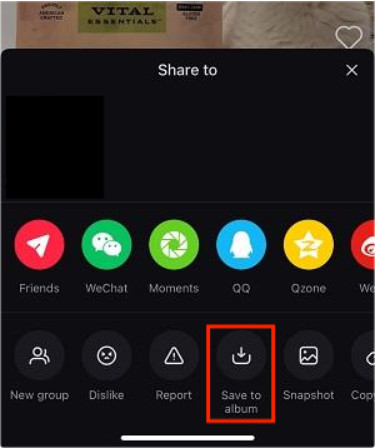
3단계완료되면 이제 앨범으로 가서 오프라인 사용을 위해 다운로드한 비디오를 볼 수 있습니다.
2부: 온라인 다운로더를 사용하여 RedNote 비디오를 무료로 다운로드하세요
워터마크 없이 RedNote 비디오를 다운로드하는 방법을 찾고 있다면, 가장 쉬운 방법은 온라인 다운로더를 사용하는 것입니다. 이 방법은 모바일 기기와 데스크톱 모두에서 사용할 수 있어, 몇 번의 클릭만으로 워터마크 없는 자료를 얻을 수 있는 가장 간단한 방법 중 하나입니다. 다음 단계를 따르면 됩니다.
1 단계Xiaohongshu 앱이나 웹사이트를 열고 저장하려는 RedNote 비디오를 찾은 다음 탭합니다. 공유하다 링크를 복사하려면 버튼을 클릭하세요.
2 단계이동 xhs-download.online/rednote-video-download 그리고 URL 표시줄에 링크를 붙여넣습니다.
3단계클릭 얻다 버튼을 클릭하여 비디오를 로드합니다. 비디오가 나타나면 클릭하세요. 비디오 다운로드 장치에 직접 저장합니다.
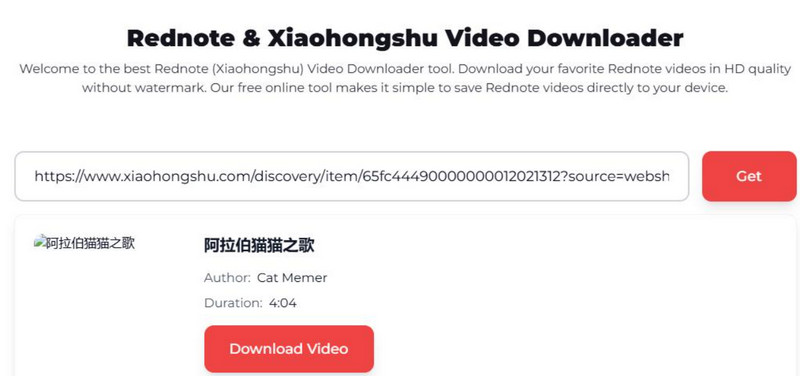
3부: 브라우저 확장 프로그램을 사용하여 RedNoteVideo를 다운로드하는 방법
브라우저 확장 프로그램을 사용하면 깔끔한 RedNote 앱 비디오를 다운로드할 수 있는 또 다른 간편한 방법이 있는데, 특히 컴퓨터를 사용하는 경우 더욱 그렇습니다. RedNote 비디오 다운로더 추가 단계 없이 Xiaohongshu 웹사이트에서 바로 동영상을 감지하고 저장할 수 있습니다. 이 방법은 빠르며, 확장 프로그램을 설치하면 다른 동영상에도 쉽게 이 과정을 반복할 수 있습니다. 다음 단계에 따라 시도해 보세요.
1 단계Chrome 웹 스토어를 열고 RedNote나 Xiaohongshu를 지원하는 신뢰할 수 있는 비디오 다운로더를 찾으세요.
2 단계브라우저에 확장 프로그램을 추가하고 활성화되어 있는지 확인하세요. 저장하려는 RedNote 비디오로 이동하여 브라우저에서 재생하세요.
3단계클릭 확대 버튼을 클릭하세요. 비디오를 찾아 다운로드 옵션을 제공해야 합니다.
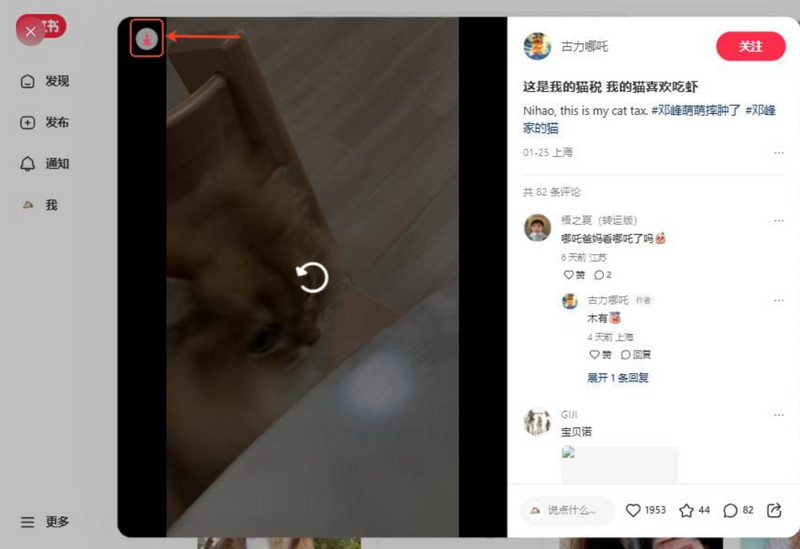
4부: Browser DevTools를 사용하여 워터마크가 없는 RedNote 비디오를 무료로 다운로드하세요
타사 웹사이트를 방문하거나 특수 도구를 사용하고 싶지 않으시다면 워터마크가 없는 RedNote 비디오를 브라우저에 직접 다운로드할 수 있습니다. 이 방법은 안전하고 깔끔하며 추가 소프트웨어 없이도 작동합니다. 비디오는 MP4 HEVC 형식으로 저장되므로 원활한 재생을 위해서는 최신 플레이어가 필요할 수 있습니다. Chrome, Firefox, Edge, Safari에서 제공하는 개발자 도구를 사용하므로 추가 소프트웨어를 설치할 필요가 없습니다. 다음 단계를 따르세요.
1 단계컴퓨터에서 브라우저를 열고 다음으로 이동하세요. 샤오홍슈닷컴. 다운로드하려는 RedNote 비디오를 찾아 재생하세요.
2 단계때리다 F12 키보드에서 를 눌러 브라우저의 개발자 도구 패널을 열고, 맨 위에 있는 네트워크 탭을 클릭합니다.
3단계페이지를 새로 고치고 비디오를 다시 재생하세요. .mp4 목록에 표시할 파일입니다. 파일을 찾으면 마우스 오른쪽 버튼을 클릭하고 새 탭에서 열기.
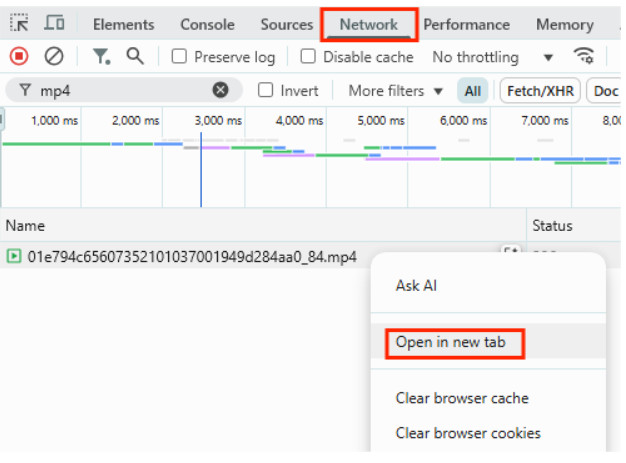
4단계새 탭에서 비디오를 마우스 오른쪽 버튼으로 클릭하고 선택하세요 비디오를 다른 이름으로 저장또는 클릭하세요 세 점 메뉴와 히트 다운로드.
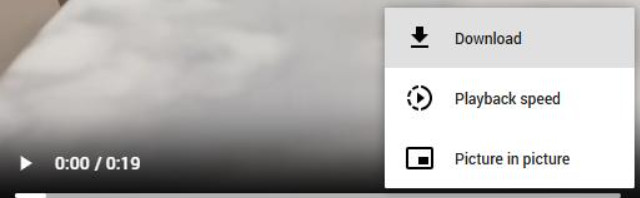
5부: Windows 및 Mac에서 워터마크 없이 RedNote 비디오 저장
RedNote로 다운로드한 비디오에는 제작자를 보호하기 위한 워터마크가 있습니다. 하지만 오프라인 재생, 프레젠테이션 진행, 자료 참조 등 깨끗한 화질의 비디오가 필요한 경우도 있습니다. 온라인 도구와 확장 프로그램을 사용하여 이러한 작업을 수행할 수 있는 경우도 있지만, 화면 녹화 프로그램을 사용하면 더 나은 작업을 더 자유롭게 수행할 수 있습니다. 이를 위해서는 AVAide 스크린 레코더 Windows와 Mac 플랫폼 모두에서 강력한 화면 녹화 도구임이 입증되었습니다.
AVAide를 사용하면 시간 제한이나 워터마크 추가 없이 화면에 원하는 모든 것을 캡처할 수 있습니다. 또한, 지연 없이 실시간 비디오 및 오디오를 지원하여 기기에서 항상 원활하게 재생할 수 있습니다. 녹화된 영상은 HEVC 및 AV1과 같은 고효율 코덱으로 내보낼 수 있어 파일 크기는 작지만 뛰어난 화질을 제공합니다. 긴 영화를 저장 공간을 많이 차지하지 않고 저장하고 싶을 때 매우 유용한 옵션입니다.

이미 도구에 익숙해진 경우 인스타그램 비디오를 MP4로 변환, 모두 동일합니다. 간단하고, 효과적이며, 직관적입니다. 차이점은 화면 녹화가 RedNote처럼 다운로드가 반드시 깨끗하지 않은 시스템에서 적용된다는 것입니다. AVAide를 사용하면 컴퓨터와 모바일 기기를 위험에 빠뜨리는 추가 애플리케이션이나 다운로더 없이도 저장 내용, 품질 및 형식을 완벽하게 제어할 수 있습니다.
이 튜토리얼을 사용하면 이제 다음을 마스터할 수 있습니다. RedNote 비디오를 다운로드하는 방법 워터마크를 첨부하지 않고도 가능합니다. 따라서 RedNote 비디오에 워터마크가 추가되는 것은 지적 재산권과 사용자를 무단 재게시로부터 보호하기 위한 것입니다. 본 문서의 가이드는 교육 목적으로만 신중하게 사용하시기 바랍니다.
컴퓨터에서 화면, 오디오, 웹캠, 게임 플레이, 온라인 회의 및 iPhone/Android 화면을 녹화합니다.



 안전한 다운로드
안전한 다운로드


